发布日期:2019-08-03 作者:小白系统 来源:http://www.03727.com
今天和大家分享一下xp系统快捷方式被某应用程序强制关联问题的解决方法,在使用xp系统的过程中经常不知道如何去解决xp系统快捷方式被某应用程序强制关联的问题,有什么好的办法去解决xp系统快捷方式被某应用程序强制关联呢?小编教你只需要首先按下“win+R”快捷键打开运行,在框中输入:regedit ,点击确定打开注册表编辑器;打开注册表后在左侧依次展开:HKEY_CURREnT_UsER/soFTwARE/MiCRosoFT/windows/currentversion就可以了。下面小编就给小伙伴们分享一下xp系统快捷方式被某应用程序强制关联的详细步骤:
1、首先按下“win+R”快捷键打开运行,在框中输入:regedit ,点击确定打开注册表编辑器;
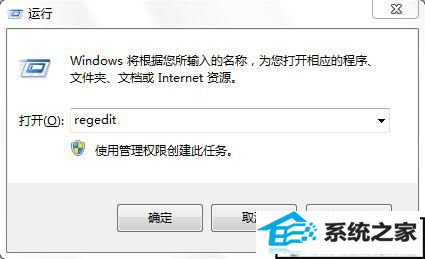
2、打开注册表后在左侧依次展开:HKEY_CURREnT_UsER/soFTwARE/MiCRosoFT/windows/currentversion/Explorer/FileExts/.lnk;

3、展开“.lnk”,在下面可以看到【openwithlist】 和 【openwithprogids】 两项,若有其他项删除即可;
4、点击“openwithlist”项,在右侧,仅保留“默认”值,将其他多余的值都删除了;
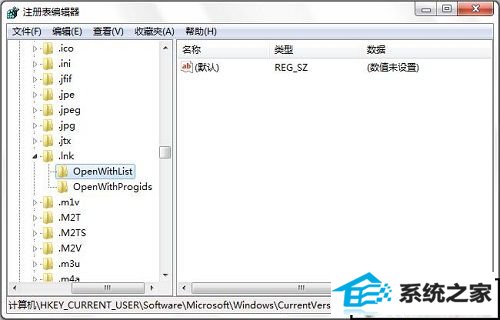
5、点击“openwithprogids”项,在右侧仅保留“默认”值和“lnkfile”值其他多余的删除即可。
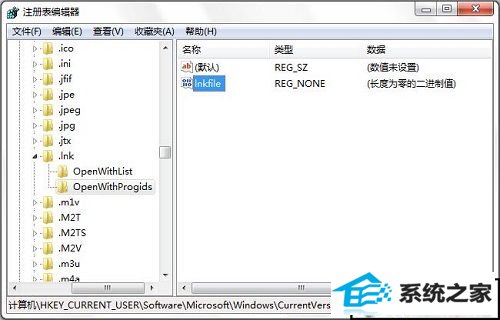
6、删除后将计算机注销一遍即可